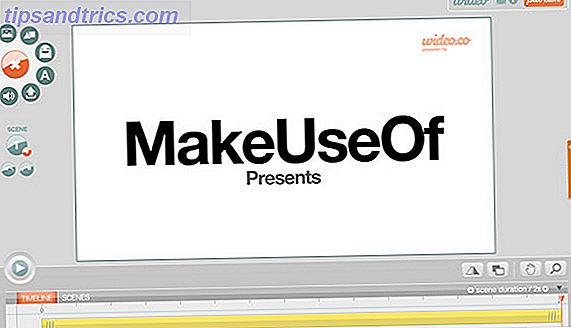Har du nogensinde klikket på den lyse røde "Ny" -knap inde i din Google Drev?
Google Tegninger er ikke i spidsen for værktøjer. Kalklyset er forbeholdt Docs, Sheets og Slides. Men lad os lave en genvinding af sorter og klik på More for at gå til de "forsømte" søskende. Vi har set nytteværdien af Google Forms-sporets nøgleområder i dit liv i 1 minut med Google Forms-sporets nøgleområder i dit liv i 1 minut med Google-formularer. Det er fantastisk, hvad du kan lære om dig selv, når du tager dig tid til at betale opmærksomhed på dine daglige vaner og adfærd. Brug de alsidige Google Forms til at spore dine fremskridt med vigtige mål. Læs mere . Det er på tide at sætte pris på alsidigheden af Google Drawings.
Google Tegninger er den friskeste blandt alle Google Drive-værktøjer. Det er ikke en fuldblæst billedredaktør som MS Paint Sådan redigeres og forbedres skærmbilleder i MS Paint Sådan redigeres og forbedres skærmbilleder i MS Paint Læs mere. Men den grafiske editor er mere kraftfuld til en simpel kendsgerning - det er en real-time samarbejde. På sin mest grundlæggende er det en online whiteboard. På sit mest avancerede kan det være mere, hvis du tillader Joshua Pomeroy at ændre dit sind om grænserne.
Det er kun en. Find mere inspiration i hans YouTube Playlist.
Nu, at vi har fået begrænsningerne af Google Drawings ude af vejen, lad os se på nogle få mere kreative anvendelser. Fordi ikke alle os er velsignede med Josvas færdigheder.
Brug det til Collaborative Post-It Notes
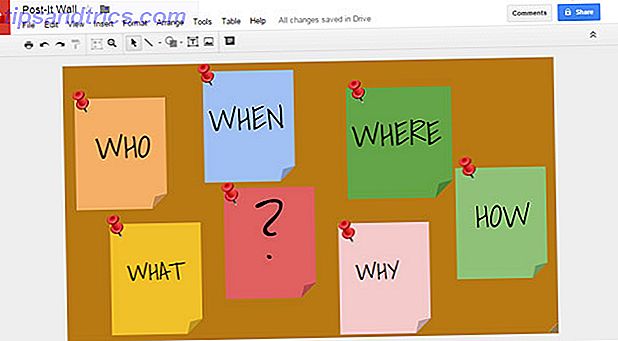
Tænk på Google Tegninger som en universel whiteboard til at holde Post-It noter. Når du begynder, behøver det ikke engang at være et samarbejdsprojekt. Start din egen - og del derefter dine tanker med andre ved hjælp af en webadresse. Den ovennævnte virtuelle post-it-note blev oprettet om 5 minutter ved hjælp af figurer, Google-skrifttyper og en billedsøgning for "pin". Alt i Google Tegninger.
Når du ikke kan være på samme sted, deler en hurtig Google Tegninger sammen med en Hangouts-chat en nem løsning. Enhver i teamet kan tilføje kommentarer og andre Post-It noter til den virtuelle kontormur.
Opret dine egne grafiske arrangører
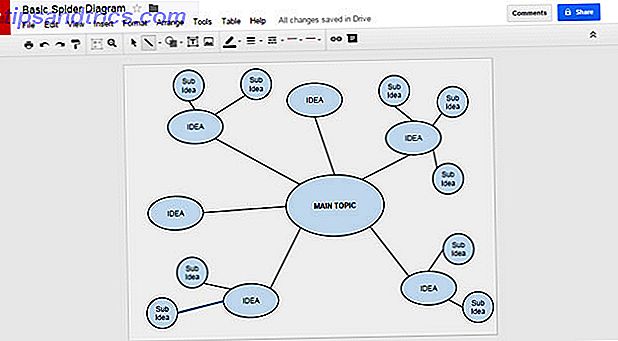
Grafiske arrangører er diagrammer, som hjælper med at organisere information visuelt. Nogle af sorterne kaldes konceptkort, enhedsforholdskort og mind maps. Med hjælp fra en kan du få et fugleperspektiv af dine tanker. For eksempel kan et edderkoppediagram bruges til at gruppere ideer, et rutediagram kan være nyttigt til sekventering af en proces, og et fiskediskdiagram kan bruges til at vise årsag og virkning.
Brug biblioteket med skabeloner til at tage en genvej (f.eks. En flowchart-skabelon) eller opret din egen fra bunden. Google Tegninger har former, farver og skrifttyper, der hjælper dig med at oprette mindeværdige rumlige strukturer hurtigt. Ovennævnte diagram er et simpelt edderkopdiagram, der illustrerer de genveje, du kan bruge til at oprette en grafisk arrangør.
Dette webinar fra Eric Curts viser dig de muligheder, du kan udforske i Google Tegninger til dine tilpassede behov.
Design en infografisk
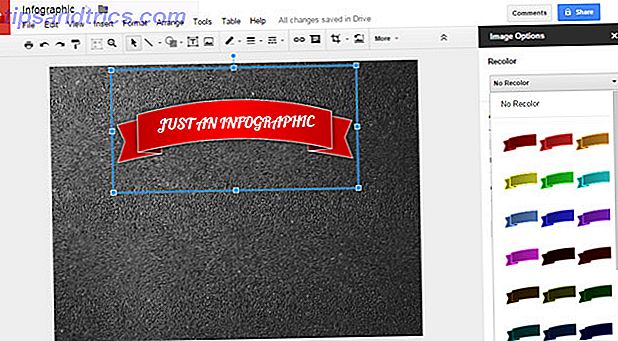
Du kan muligvis ikke oprette den næste virale infografiske 10 af de bedste værktøjer til at skabe infografier 10 af de bedste værktøjer til oprettelse af infografier Historien om denne visuelle videnskab (eller kunst) og fortæller os, at infographics ikke på nogen måde er en opfindelse af den digitale kultur. Den eneste forskel mellem da og nu er mængden af oplysninger ... Læs mere med Google Tegninger. Men hvis du har en ide og dataene til at sikkerhedskopiere det, er du på vej for at imponere din chef. Disse to vigtige ingredienser kan understøttes med figurer, billeder, tekst, diagrammer, grafer, tabeller og farver for at skabe den visuelle effekt. Hyperlink dine data til eksterne ressourcer for at skabe en mere dynamisk infografisk. Her er de grundlæggende første trin.
- Start med at undersøge de data, der vil gå ind i infographic.
- Ændre størrelsen på tegningstasken til et langt rektangel, da de normalt er vertikalt orienterede. Alternativt kan du gå til Filer> Sideopsætning og indtaste dimensionerne.

- Brug en baggrundsfarve eller find gratis teksturer 10 Websites til at finde gratis Photoshop-teksturer 10 Websites til at finde gratis Photoshop-teksturer Teksturerne er afgørende for alt fra grafisk design til webdesign, fra plakatkunst til arkitektoniske visualiseringer, fra 3D-animationer til computerspil. Her er hvor du kan finde nogle gratis teksturer at bruge! Læs mere for at bruge til baggrunden. Gå til Indsæt> Billede for at uploade teksturfilen. Ændre størrelsen på tekstur for at passe til baggrunden. Du kan også indstille en baggrundsfarve ( Højreklik> Baggrund ).

- Opret din grafik ved at kombinere forskellige former og gruppere dem sammen. Du kan oprette figurerne fra scenen og derefter trække dem ind i lærredet. Grupperet grafik kan tilpasses med et enkelt klik.
Bemærk: Google Tegninger indeholder Snap to grid og Snap to guides . Juster objekter og tegner dem i samme størrelse med bedre præcision. Gå til Vis> Snap To> Gitter / Guider .
Trinvise instruktioner om oprettelse af infographics er uden for denne artikels anvendelsesområde, men her er en startvideo til vejledning.
Lav brugerdefineret grafik til Google Dokumenter, Sheets eller Slides
Dette er måske den mest oplagte brug af Google Drawings. Som søskende er det det mest tilgængelige værktøj til at indsætte brugerdefineret grafik i dine Google Drev-dokumenter via Web Udklipsholder. Her er et par kreative måder, du kan bruge Tegninger:
Opret dit eget clipart bibliotek. Lav dit eget genanvendelige parti clipart. Kilde billeder med Google Search og ændre dem i Google Tegninger.
Lav dine egne billedkugler. Lav unikke vektorkugler med figurer. "Lightbulb" kuglen nedenfor blev lavet ved at kombinere figurer og en callout. Du kan også finjustere et minimalistisk rasterbillede og bruge det som en kugle.
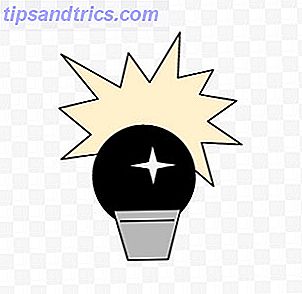
Opret en brugerdefineret signatur. Tilpas din digitale signatur i Google Tegninger. Gruppér alle elementerne i en enkelt grafik, og brug dem i Drive-dokumenter eller Gmail.

Gør Bemærk: Ved at kopiere en tegning til en anden fil opretter du en kopi af den oprindelige tegning. Ændringer til enten originalen eller kopien gælder ikke automatisk for den anden.
Screen Design med Wireframes
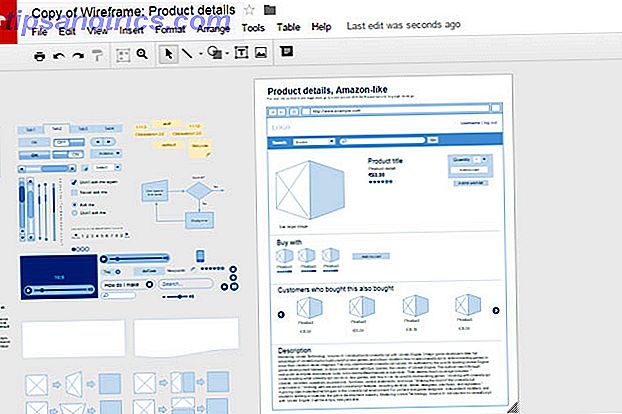
Wireframes Hvad er en hjemmeside Wireframe & Hvordan kan det hjælpe dig med at udvikle dit websted? Hvad er et websted Wireframe & Hvordan kan det hjælpe dig med at udvikle dit websted? På et teknisk plan er en moderne hjemmeside ikke kun en ting. Det er en kompleks suppe af interaktive teknologier, såsom HTML (den markering du ser på siden), JavaScript (sproget kører i din browser, ... Læs mere er tegninger til alle skærmdesigner. Tænk enkle former uden farve eller dikkedarer .De hjælper designerne med at fokusere på, hvordan indhold vil blive lagt ud, eller hvordan et prototype design vil fungere.Der er et dime og et dusin wireframing værktøjer 10 Easy & Quick Online Mockup Værktøjer, der hjælper dig med at forestille dig noget 10 Easy & Quick Online Mockup Tools That Hjælp dig med at forestille dig noget Gør det bedste ud af instant-creation teknologier med dine egne mock-up designs. Mock-ups hjælper med at evaluere, rette fejl og justere design før du opretter dem. Design næsten alt sammen med disse værktøjer. Læs mere, så Du vil blive forkælet for valg. Men for enkelhed, samarbejde og tilgængelighed kan Google Tegninger gå op til pladen. Google Drev giver dig nogle færdige wireframe skabeloner.
Du kan lige så nemt oprette dit eget wireframing kit med Google Drawings. Trådrammen kan bestå af de grundlæggende startblokke, du har brug for til ethvert design. Forlad elementerne i renden (pladsen ved siden af lærredet) for hurtig genbrug på ethvert nyt projekt.
Denne 15-minutters video giver dig en ide om processen:
Forstå forhold med databaseskemaer
Brug af Google Tegninger til at plotte databaseskemaer er ikke min oprindelige idé. Web Development Group demonstrerer denne simple hack. Databaseskemaer er en logisk gruppering af objekter som tabeller, visninger, lagrede procedurer mv. Det beskriver, hvordan en database er struktureret og forholdet mellem de objekter, den indeholder.
Tænk på et databaseskema som en køreplan: den beskriver den overordnede proces, visuelt demonstrerer, hvor information kommer fra og hvor den går.
Google Tegninger kan bruges til at vise entitetsforhold. Par det med real-time samarbejde, og du får et nyttigt værktøj til at skabe skemaer.
Annotere skærmbilleder
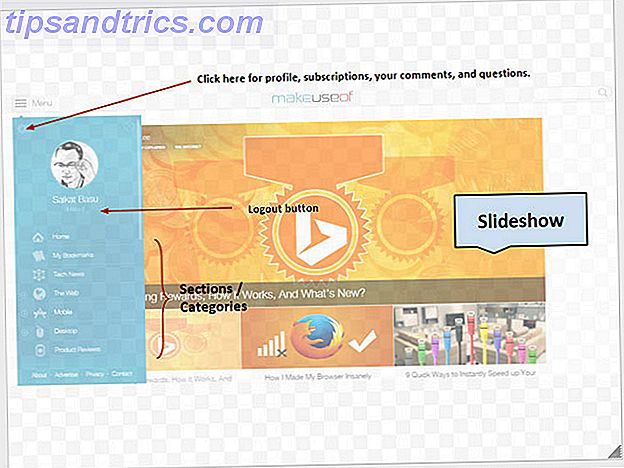
Annotere billeder hjælper med at beskrive, hvad et billede handler om. På et tidspunkt, hvor alt er så grafisk, fungerer annotation også som et redskab til visuel "storytelling". Igen kan du vælge mellem et væld af webannotationsværktøjer. Google Tegninger er en, der ligger tæt på for enhver billedkommentar.
Annotere et billede i Google Tegninger er enkelt med de forskellige værktøjer, der tilbydes.
- Brug Print Screen til at tage et screenshot (eller uploade et billede direkte til Google Tegninger).
- Brug værktøjet Beskær (Format> Beskær billede) på værktøjslinjen for at isolere det afsnit, du vil vise.
- Brug værktøjet Form og linje til at fremhæve punkterne på billedet.
- Google Tegninger har forskellige former og pilehoveder for at hjælpe dig med at stylisere annotationerne.
- Indsæt tekstannotationer (med tekstboksen ) og format med skrifttype og størrelse. Prøv også Shapes> Callouts .
- Gå til Format> Billedindstillinger for eventuelle farvekorrektioner.
- Gå til Filer> Hent som for den færdige PNG- eller JPEG-fil. Du kan også dele det annoterede billede via Google Drev.
Opret hotspots på billeder
Tænk på et verdenskort. Ved at klikke på hvert land kommer du til Wikipedia siden med alle detaljer.
Tænk på en ide. Forklar det bedre ved at bryde ideen og forbinde sin del med flere eksterne data.
Ved hjælp af et billedkort eller hotspots kan du formidle en masse oplysninger med blot et enkelt billede eller en tegning. Gæt hvad! Google Tegninger hjælper dig med nemt at oprette pæne billedkort uden nogen viden om HTML. Og hurtigt også.
Indsæt eller tegne et billede på en tom Google Tegninger lærred.
- Gå til Indsæt> Linje> Polylinje . Brug Polyline-værktøjet til at trække rundt om det klikbare område.
- Gå til Indsæt> Link (eller Ctrl + K), og tilføj den eksterne webside eller et andet Google Drive-dokument til hyperlinkboksen.
- Gør det afgrænsende polygonale område forsvundet ved at indstille Form og linje farve til gennemsigtig.
- Del tegningen, indlejrer den i din blog eller download den som en PDF-fil.
Se Chris Betcher bruge en Google Tegning til et billedkort af hans hold:
Et lærred til dine ideer
Ligesom ethvert andet tegningsværktøj kan kun dine ideer undersøge grænserne for Google Tegninger. Fra at forklare flere trin til brainstorming i samarbejde, kan Google Drevs meget forsømte familiemedlem være din favorit fodsoldat til hverdagens opgaver. Værktøjer som Microsoft Visio kan være mere bekvemme for mere komplekse chartringsjob, men få værktøjer kan slå Google Drawings på sine mest unikke salgs-point - real-time samarbejde og den fantastiske pris gratis.
Som skak elsker kan jeg ikke lade være med at tænke - er det muligt at oprette et real-time skakspil med Google Drawings? Eller et interaktivt visuelt CV Hvordan laver man et visuelt CV med PowerPoint i 3 trin Hvordan laver man et visuelt CV med PowerPoint i 3 trin Læs mere med grafik, tekst og hotspots? Se hvor min vild tanke tog mig!
Så fortæl mig din. Bruger du Google Tegninger? Hvad er de kreative anvendelser, du kan tænke på at sætte Googles fledgling værktøj til?